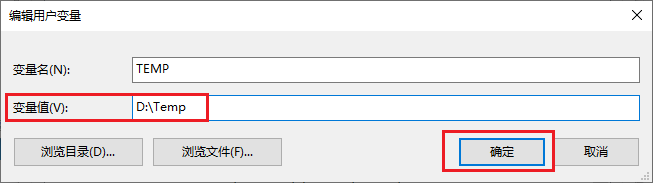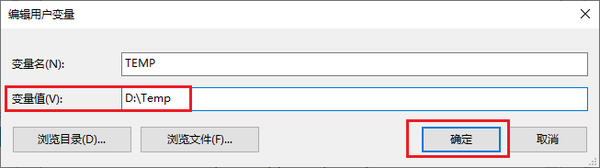文章目录
- 一.windows自带清理
- 二.删除C:\Users\YQ19882\AppData\Local\Temp里的文件,Temp文件夹不删除
- 三.网上的批处理
- 四.右键盘符windows自带的磁盘清理
- 五.删除各软件的缓存
计算机在使用的过程中,一般都会自动生成临时的文件或信息,如系统和浏览器的临时文件、无效的快捷方式等,这些无用或已失效的文件或注册表信息一般都被称为系统垃圾。
当日积月累导致系统垃圾过多的时候,电脑运行的速度就会被拖慢,磁盘上可用的空间会减少,有时甚至会影响系统或其它软件的正常运行。因此,建议用户定期(建议每周清理一次)清理系统垃圾,这可以提升计算机的运行效率。
一.windows自带清理
1.windows设置

2.存储
有人会推荐开启存储感知,去自动清理回收站和下载文件,这里不建议,真不需要的时候自己去删除就行,以免造成系统误删

二.删除C:\Users\YQ19882\AppData\Local\Temp里的文件,Temp文件夹不删除
win+r->%temp%可快速打开

三.网上的批处理
.bat 双击运行
@echo off color 0atitle windows10系统垃圾清理---echo 清理垃圾文件,速度由电脑文件大小而定。在没看到结尾信息时 echo 请勿关闭本窗口。 echo.★☆ 清理系统垃圾文件,请稍等...... ☆★echo 删除补丁备份目录 RD %windir%\$hf_mig$ /Q /S echo 把补丁卸载文件夹的名字保存成2950800.txt dir %windir%\$NtUninstall* /a:d /b >%windir%\2950800.txt echo 从2950800.txt中读取文件夹列表并且删除文件夹 for /f %%i in (%windir%\2950800.txt) do rd %windir%\%%i /s /q echo 删除2950800.txt del %windir%\2950800.txt /f /q echo 删除补丁安装记录内容(下面的del /f /s /q %systemdrive%\*.log已经包含删除此类文件) del %windir%\KB*.log /f /q echo 删除系统盘目录下临时文件 del /f /s /q %systemdrive%\*.tmp echo 删除系统盘目录下临时文件 del /f /s /q %systemdrive%\*._mp echo 删除系统盘目录下日志文件 del /f /s /q %systemdrive%\*.log echo 删除系统盘目录下GID文件(属于临时文件,具体作用不详) del /f /s /q %systemdrive%\*.gid echo 删除系统目录下scandisk(磁盘扫描)留下的无用文件 del /f /s /q %systemdrive%\*.chk echo 删除系统目录下old文件 del /f /s /q %systemdrive%\*.old echo 删除回收站的无用文件 del /f /s /q %systemdrive%\recycled\*.* echo 删除系统目录下备份文件 del /f /s /q %windir%\*.bak echo 删除应用程序临时文件 del /f /s /q %windir%\prefetch\*.* echo 删除系统维护等操作产生的临时文件 rd /s /q %windir%\temp & md %windir%\temp echo 删除当前用户的COOKIE(IE) del /f /q %userprofile%\cookies\*.* echo 删除internet临时文件 del /f /s /q "%userprofile%\local settings\temporary internet files\*.*" echo 删除当前用户日常操作临时文件 del /f /s /q "%userprofile%\local settings\temp\*.*" echo 删除访问记录(开始菜单中的文档里面的东西) del /f /s /q "%userprofile%\recent\*.*" echo echo ★☆ 恭喜您!清理全部完成! ☆★echo.
四.右键盘符windows自带的磁盘清理

五.删除各软件的缓存
各种软件的缓存文件,一般以cache或xxxcache命名
缓存有利有弊,大家酌情处理
例如:
1、减少了冗余的数据传输
2.、提高软件web加载速度